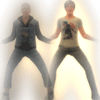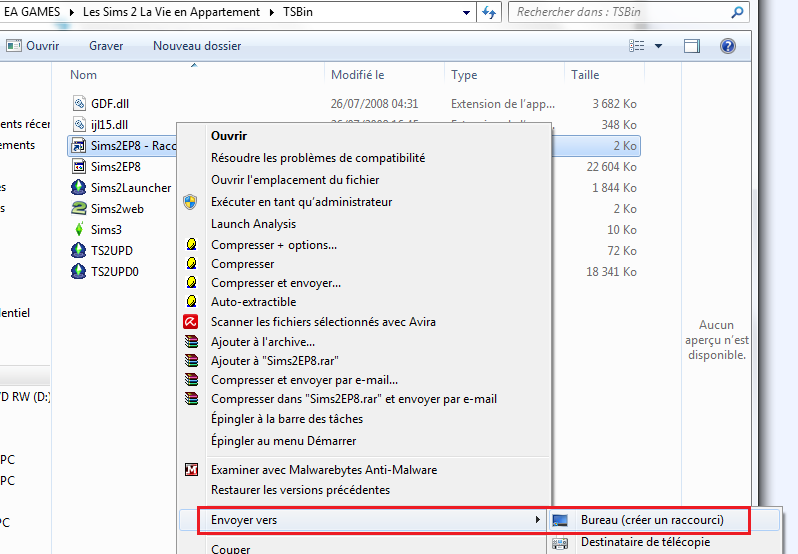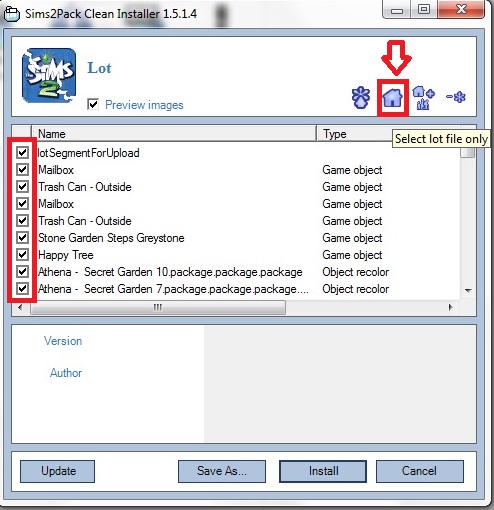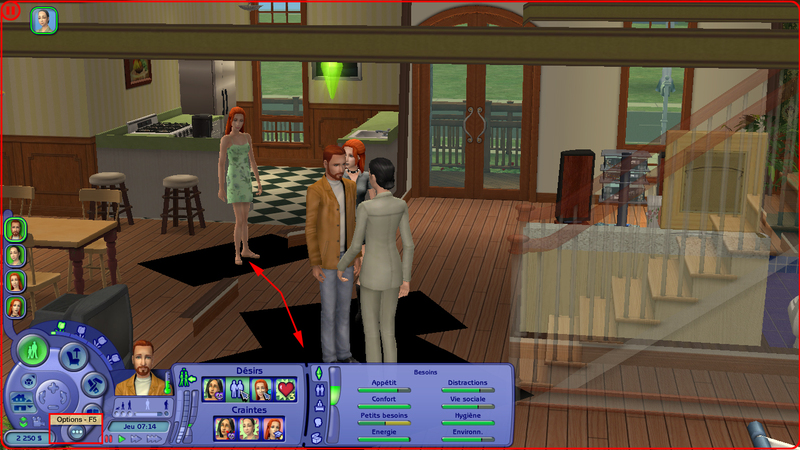-
Codes/Bugs (Sims 2)
♦ Désinstaller manuellement les Sims 2 ♦
♦ Jouer en mode fenêtré ♦
♦ Maison téléchargée n'apparaissant pas dans le catalogue ♦
♦ Quartiers : réinitialiser un quartier original
Ultimate Collection : où se trouve la Boit@look ?
♦ Ultimate Collection : rectangle noir apparaissant sous les sims ♦ -
Par Parthenia le 17 Mars 2014 à 14:11
Quand j'ai voulu installer les Sims 2 Ultimate Collection, j'ai oublié de désinstaller auparavant les Sims 2, j'ai donc arrêté le téléchargement du premier mais le mal était fait, et je n'arrivais plus à désinstaller certains add-on des Sims2. Mais en farfouillant sur le net, j'ai trouvé la solution. Le cheminement est un peu différent selon le système d'exploitation du PC.
/!\ Bien suivre les instructions suivantes, car une mauvaise manipulation peut engendrer de graves dysfonctionnements./!\
Afin de pouvoir désinstaller Les Sims 2 et disques additionnels manuellement, veuillez suivre les indications suivantes données par guiguiche88 :
• Allez dans le menu « Démarrer » de Windows et sélectionnez « Programmes »
• Faites un clic droit de souris sur la ligne « EA Games » et choisissez « Supprimer » dans le petit menu gris qui est apparu (attention! Faites « Supprimer » uniquement si il n'y a que les jeux de la gamme « Sims 2 » dans la liste. Si il y a d'autres jeux de la gamme EA Games présents dans la liste, vous devez alors supprimer les lignes concernant les jeux de la gamme « Sims 2 » ligne par ligne).
• Validez la demande de suppression
• Allez ensuite sur le bureau de Windows puis double-cliquez sur l’icône « Poste de travail »
• Double-cliquez sur l’icône du disque dur (C : )
• Double-cliquez sur le répertoire « Program files »
• Faites un clic droit sur le répertoire « EA Games » et sélectionnez « Supprimer » dans le petit menu gris qui est apparu (attention! Faites « Supprimer » uniquement si il n'y a que ces jeux dans le répertoire. Si il y a d'autres jeux de la gamme Electronic Arts présents dans ce répertoire, vous devez alors supprimer les dossiers concernant les jeux de la série Sims 2 un par un).
Il faut ensuite aller dans la base de registres de Windows afin d’enlever toutes les clés qui se rapportent au jeu.
Attention !!!! Des changements incorrects dans l’éditeur du registre peuvent entraîner de graves dysfonctionnements de votre ordinateur.
Nous vous recommandons fortement de contacter le Service Consommateurs d’Electronic Arts France au 0890 560 560 (0.15 euro/minute depuis un poste fixe + surcoût éventuel selon opérateur) si vous ne comprenez pas les manipulations décrites ci-dessous.
Electronic Arts décline toute responsabilité dans le cas ou vous effectueriez une mauvaise manipulation non-conforme aux instructions d’Electronic Arts.
• Une fois le répertoire supprimé, retournez dans le menu « Démarrer » de Windows puis sélectionnez la ligne « Exécuter »
• Tapez « regedit » dans la ligne prévue à cet effet puis cliquez sur « OK »
• Une fenêtre intitulée « Éditeur du registre » s’ouvre
• En haut à gauche de cette fenêtre se trouve une ligne intitulée « HKEY_LOCAL_MACHINE ». Cliquez sur le signe + situé devant cette ligne
• Dans la nouvelle liste qui est apparue, cliquez sur le signe + situé devant « SOFTWARE »
• Dans la nouvelle liste, vous allez trouver une ligne « Electronic Arts », cliquez sur le signe + qui est devant
• Si seule la ligne « EA Games » est présente, faites un clic droit sur le mot « Electronic Arts » puis sélectionnez « Supprimer » dans le menu gris qui apparaît
• Si il y a d’autres lignes que « EA Games », faites un clic droit sur le mot « EA Games » puis sélectionnez « Supprimer » dans le menu gris qui apparaît
• Cliquez ensuite sur le signe + situé devant le mot « Microsoft »
• Recherchez le mot « Windows » dans la nouvelle liste puis cliquez sur le signe + situé devant
• Cliquez sur le + situé devant « Current version » juste en dessous de « Windows »
• Recherchez la ligne « Uninstall » dans la nouvelle liste et cliquez sur le + situé devant
• Recherchez la ligne correspondant aux jeux de la gamme des Sims que vous avez installé sur votre ordinateur dont la liste est décrite ci-dessous :
Sims 2 : {6E7DD182-9FC6-4651-0095-2E666CC6AF35}
Sims 2 Académie: {01521746-02A6-4A72-00BD-A285DF6B80C6}
Sims 2 Nuit de Folie: {F7529650-B9DB-481B-0089-A2AC3C2821C1}
Sims 2 La Bonne Affaire : {7B3577F5-1D82-4C9B-008B-69D026FD8BCA}
Sims 2 Fun en Famille : {6BDD9CE6-D0A6-478A-BAD3-BA6945E89EB0}
Sims 2 Animaux & Cie : {4817189D-1785-4627-A33C-39FD90919300}
Sims 2 Kit Glamour : {9CDBC303-3EED-40b0-8E41-A7C65AA96C26}
Sims 2 Jour de Fête : {EAA38532-7AD0-4f78-918A-4F4F02096ECE}
Sims 2 Au fil des Saisons : {DFEF49D9-FC95-4301-99B9-2FB91C6ABA06}
• Supprimez chacune des lignes présentes dans votre registre en faisant un clic droit dessus puis en choisissant « Supprimer » dans le menu gris qui apparaît à chaque fois
• Fermez ensuite la fenêtre de l’éditeur du registre
• Videz la corbeille, faites un scandisk suivi d’une défragmentation
• Redémarrez votre ordinateur puis réinstallez votre jeu « Les Sims 2 » suivi des disques additionnels en votre possession. Vous n’avez pas besoin d’enregistrer à nouveau votre jeu si vous l’avez déjà enregistré lors de la précédente installation.lien de la solution donnée par guiguiche88: http://www.tomsguide.fr/forum/id-475516/resolu-impossible-desinstaller-sims2.html
Personnellement, je ne suis pas allée au bout des recommandations et je me suis arrêtée à vider la corbeille, me contentant ensuite de passer mon PC au CCleaner (j'ai zappé la défragmentation et peut-être le scandisk).
 votre commentaire
votre commentaire
-
Par Parthenia le 11 Février 2014 à 09:51
Tout d'abord, pour information, j'utilise Windows 7. Donc, le cheminement est sûrement un peu différent sous un autre système d'exploitation...
En premier lieu, il faut chercher le dossier exécutable correspondant à l'add-on le plus récent installé, celui avec lequel on joue. Dans mon cas, il s'agit de la Vie en Appartement :
1/ aller dans C:\Program Files (x86)\EA GAMES\Les Sims 2 La Vie en Appartement\TSBin2/ faire un clic-droit sur le fichier Sims2EP8 et valider Créer un raccourci
Nota : le chiffre correspond aux différents add-on :
1 - Académie (Sims2EP1) - 2 - Nuits de folie (Sims2EP2) - 3 - La bonne affaire (Sims2EP3) - 4 - Animaux & Cie (Sims2EP4) - 5 - Au fil des saisons (Sims2EP5) - 6 - Bon Voyage (Sims2EP6) - 7 - Quartier Libre (Sims2EP7)- 8 - Vie en Appartement (SimsEP8)3/ Faire un clic-droit sur le raccourci
Puis aller dans Propriété et ajouter dans la fenêtre "Cible" "-w" en faisant un espace après ".exe":
Valider.
4/ Enfin, faire à nouveau un clic droit sur ce Raccourci puis envoyer vers Bureau :
Dorénavant, il faudra double-cliquer sur l'icône raccourci pour lancer le jeu en mode fenêtré.
Par contre, le déplacement dans le jeu est moins aisé et il faut utiliser les touches directionnelles du clavier ainsi que la mollette de la souris.
~~~~~~~~~~~~~~~~~~~~~~~~~~~~~~~~~~~~~~~~~~~~~~~~~~~~~~~~~~~~~~~~
Avec Ultimate Collection :
1/ aller dans C:\Program Files (x86)\Origin GAMES\Les Sims 2 Ultimate Collection\Fun with Pets \SP9\TSBin
2/ faire un clic-droit sur le fichier Sims2EP9 et valider Créer un raccourci
3/ Faire un clic-droit sur le raccourci
Puis aller dans Propriété et ajouter dans la fenêtre "Cible" "-w" en faisant un espace après ".exe"4/ Enfin, faire à nouveau un clic droit sur ce Raccourci puis envoyer vers Bureau
 6 commentaires
6 commentaires
-
Par Parthenia le 8 Septembre 2014 à 11:23
Il est sûrement arrivé à tous les joueurs de télécharger la maison idéale pour y abriter sa famille fétiche, de lancer le jeu, excité à l'idée d'y emménager ses chouchoux... et de constater avec dépit que la maison n'apparaissait pas dans le catalogue immobilier...

Alors, pas de panique, Tata Parthenia est là pour vous débloquer la situation !
Il vous suffit de suivre les instructions suivantes à la lettre !1. Ouvrir Mes Documents\EA Games\The Sims 2\Teleport et supprimer tous les fichiers s'y trouvant.
2. Installer la maison avec le Sims2Pack Clean Installer en ne gardant que lotSegmentForUpload (décocher tout le reste)Astuce : cliquer sur l'icône représentant une maison
3. Ouvrir à nouveau Mes Documents\EA Games\The Sims 2\Teleport : on trouvera un fichier appelé SIMS2TMP (et peut-être un autre fichier appelé SIMS2IMPORT mais on ne s'en occupe pas )
4. Copier-coller le fichier SIMS2TMP dans Mes Documents\EA Games\The Sims 2\LotCatalog à la suite de tous les autres fichiers s'y trouvant déjà.
5. Ces fichiers commencent par cx_00000000 et finissent par le numéro d'ordre des maisons téléchargées. En ce qui me concerne, le dernier fichier précédant le fichier SIMS2TMP que je venais de copier se nommait : cx_000000098.
6. Cliquer-droit sur le fichier le fichier SIMS2TMP que l'on vient de copier et le renommer comme suit :cx_0000000 puis le numéro d'ordre qui suit sans oublier "package". Je l'avais donc renommé cx_000000099.package
Relancer le jeu. votre commentaire
votre commentaire
-
Par Parthenia le 18 Juillet 2016 à 09:03
Pour recommencer l'un des quartiers du jeu depuis le début et après avoir sauvegardé les familles et les maisons pour éviter qu'elles ne soient définitivement perdues, aller dans l'explorateur et :
1. Supprimer le dossier à réinitialiser (ex : N001 pour Montsimpa) se trouvant dans Mes documents\EA games\Les Sims 2\Neighborhoods\
2. Copier le dossier original à réinitialiser (ex : N001 pour Montsimpa) se trouvant dans Program Files\EA Games\Les Sims 2\TSData\res\UserData\Neighborhoods\
3. Coller ce dossier à la place du précédent dans Mes documents\EA Games\Les Sims 2\Neighborhoods.
N001 = Montsimpa
N002 = Zarbville
N003 = Veronaville
G001 = Florimont-la-Rivière (add-on Au fil des Saisons)
F001 = La Vallée aux Souhaits (add-on Quartier Libre)
E001 = La Baie de Belladonna (add-on La Vie en Appartement)
Tutorial = le didactiel du jeu /!\ Il ne faut surtout pas toucher au dossier Tutorial /!\
Dans le cas du jeu Les Sims 2 Ultime Collection, la démarche est la même mais les dossiers originaux se situent dans des répertoires différents :
- N001, N002, N003 et Tutorial se trouvent dans Program files\Origin Games\The Sims 2 Ultimate Collection\Double Deluxe\Base\TSData\Res\UserData\Neighborhoods.
- G001 se trouve dans Program files\Origin Games\The Sims 2 Ultimate Collection\Seasons\TSData\Res\UserData\Neighborhoods.
- F001 se trouve dans Program files\Origin Games\The Sims 2 Ultimate Collection\Free Time\TSData\Res\UserData\Neighborhoods.
- E001 se trouve dans Program files\Origin Games\The Sims 2 Ultimate Collection\Apartment Life\TSData\Res\UserData\Neighborhoods.
 votre commentaire
votre commentaire
-
Par Parthenia le 4 Juillet 2016 à 10:41
Je me souviens que lorsque j'avais installé Les Sims Ultimate Collection, j'avais longtemps cherché en vain la manière de lancer la Boit@look, si bien que j'avais lancé une bouteille sur le fofo officiel et que KimBauer m'avait très gentiment donné le chemin à suivre :
♦ aller dans C:\Program Files (x86)\Origin Games\The Sims 2 Ultimate Collection\Fun with Pets\SP9\CSBin\TS2BodyShop.exe
 votre commentaire
votre commentaire
-
Par Parthenia le 1 Juillet 2016 à 11:43
Mon portable fonctionne sous Windows 8.1, et quand j'ai installé dessus Les Sims 2 Ultimate Collection, j'ai remarqué qu'un rectagle noir apparaissait sous mes sims lorsque ceux-ci se trouvaient dans les maisons (ou sur les terrasses), alors que je n'avais pas ce problème sous Windows Seven...
Pour résoudre ce problème, il suffit d'aller dans Options - F5 / Options graphiques performances / Ombres et de cocher la valeur "moyen(ne)"
Et les rectangles disparaissent...
EDIT du 08/04/20 :
Il y a quelques semaines, Phinae m'a donné le nom d'un petit logiciel qui règle tous les problèmes de ce rectangle infernal :
- Dispararition du rectangle
- La qualité des images n'est plus dégradée par le fait de devoir baisser la qualité des ombres avec l'astuce du début d'article et donc adieu l'aspect pixellisé des photos
Il faut télécharger le logiciel ICI
Et le site Sims Artists nous apprend à nous en servir ICI
 7 commentaires
7 commentaires Suivre le flux RSS des articles de cette rubrique
Suivre le flux RSS des articles de cette rubrique Suivre le flux RSS des commentaires de cette rubrique
Suivre le flux RSS des commentaires de cette rubrique